Når du merker tekst med musen, vises miniverktøylinjen, som vist nedenfor. Den har alternativer for å endre skrifter, justering, tekstfarge, innrykk og punktmerking.
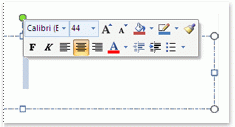
Obs!: Du kan ikke tilpasse hvilke alternativer som vises på miniverktøylinjen.
Hvis du vil bruke miniverktøylinjen, merker du teksten du vil formatere, og deretter klikker du et alternativ på miniverktøylinjen. Hvis du flytter musen et annet sted, forsvinner miniverktøylinjen slik at den ikke kommer i veien for arbeidet ditt.
Hvis du ikke vil se miniverktøylinjen i det hele tatt, kan du deaktivere den, som forklart nedenfor.
Slå av miniverktøylinjen
-
Klikk Fil > Alternativer > Generelt i appen.
-
Fjern merket for Vis miniverktøylinjen ved valg under Alternativer for brukergrensesnitt.
-
Klikk på OK.










